������z�[���y�[�W�ɂq�r�r��ݒu������@�Ǝ菇
������Ѓ��u�A���h�s�[�X�̎���ǘa����́A���͔̔��I�������u�A�t�B���G�C�g�g���W���[�v���u�p�[�t�F�N�g�g���W���[�v�ɂ�����Ǝ�������邱�ƂŁA�Ӑ}���ȒP�ɃX�}�z�T�C�g���쐬������@������܂��I
�Q�O�Q�S/�P/�Q�R �A�t�B���G�C�g�͓��{�l�̐l���������Ă��҂���H �����J���܂���
�Q�O�Q�S/�Q/�R �A�t�B���G�C�g�ɂ����āu�y���ĉ҂��v�Ƃ́H �����J���܂���
�A�t�B���G�C�g�g���W���[�ŃX�}�z�T�C�g�쐬TOP > �r�d�n > ������z�[���y�[�W�ɂq�r�r��ݒu������@�Ǝ菇
������z�[���y�[�W�ɂq�r�r��ݒu������@�Ǝ菇
�Q�O�Q�R/�S/�Q�V���e
�摜���p�F��������������
������������z�[���y�[�W�̂q�r�r
�i�X�V���j���o���������M�T�C�g��
�g���čX�V��m�点�悤�ɂ��A��������
�ǂ�����Ăq�r�r��ݒu���邩
������Ȃ��ł���܂��H
�����ł́A���T�C�g�ŏЉ�Ă���
����ǘa�����
�T�C�g�쐬�c�[��
�A�t�B���G�C�g�g���W���[
�ō�����z�[���y�[�W�͂������̂��ƁA
���̃T�C�g�쐬�c�[�������[�h�v���X���A
����������̃z�[���y�[�W�ɍX�V��
���m�点�̂��߂̂q�r�r��ݒu����
���@�Ƃ��̎菇�ɂ��ď����܂����B
�o���������M�T�C�g���Љ�Ă��܂��B
�P�F�����łł���q�r�r�̍���
�Q�F�ǂ��ɉ����L��������ǂ��H
�R�F�����̂q�r�r���X�V����菇
�S�F�q�r�r���X�V�ł��Ȃ�����
�T�F�菑���łq�r�r���X�V����菇
�U�F�o���������M�T�C�g�̊��p
�����łł���q�r�r�̍���
�q�r�r���A�i�^�̂v�d�a�T�C�g�ɐݒu������@
�܂��A�����łł���q�r�r�̍�����
�f�ڂ���Ă�T�C�g�������܂����B
����Ă��ꂽ�l�ɂ͊��ӂł��B�O�O
��������́A���̃T�C�g�̓��e�ɉ����āA
�X�N���[���V���b�g�摜���g���Ȃ���
�q�r�r�̍����Ɛݒu�̐��������܂��B
�Ȃ̂ŁA��{�I�ɏ��͂��̃T�C�g����
���p�������̂��x�[�X�ł��B
�������R���̓p�\�R������łȂ���
�ł��Ȃ���ƂȂ̂ło�b���g���܂��傤�B
����ł͂܂��A�T�C�g�ɃA�N�Z�X���܂��B
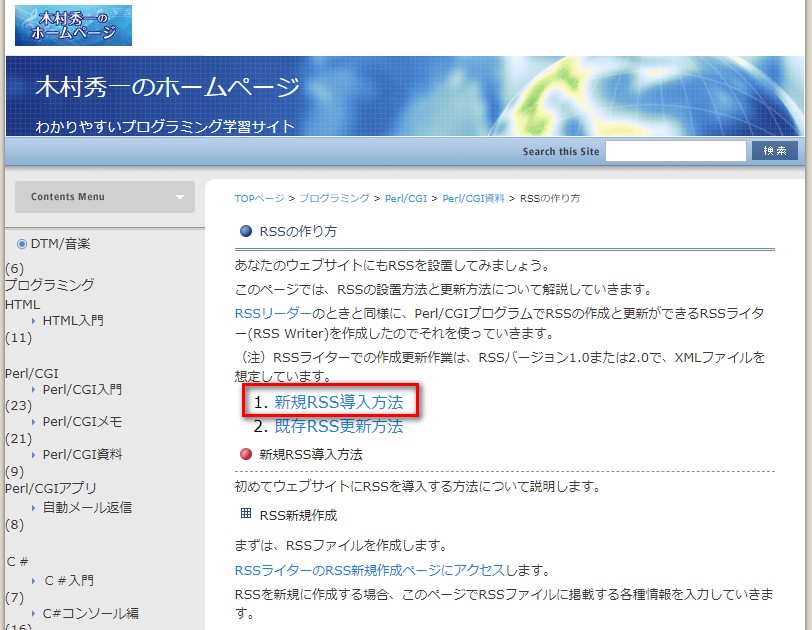
�T�C�g�ɃA�N�Z�X���āA�܂�
�V�K�q�r�r�������@
�Ƃ����������N���b�N���܂��B
�i���͉��܂ŃX�N���[�����܂��j
����ƁA���L�̃X�N�V���摜�悤�ɁA
�u�V�K�q�r�r�������@�v
�̍��ڂ܂ňڍs���܂��B
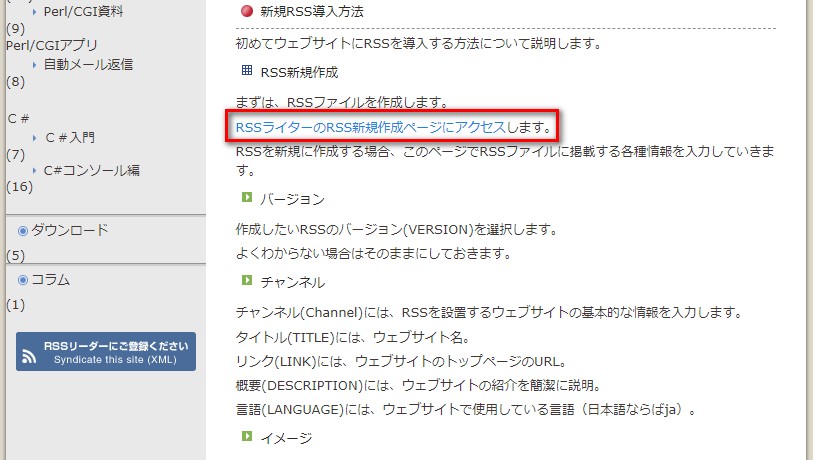
���̍��ڂ̂Ƃ���ɂ���܂��A
�q�r�r���C�^�[�̂q�r�r�V�K�쐬�y�[�W�ɃA�N�Z�X
�Ƃ��������N���N���b�N���܂��B
����ƁA���L�̉摜�̂悤�ȁA
�T�C�g������͂���y�[�W���J���܂��B
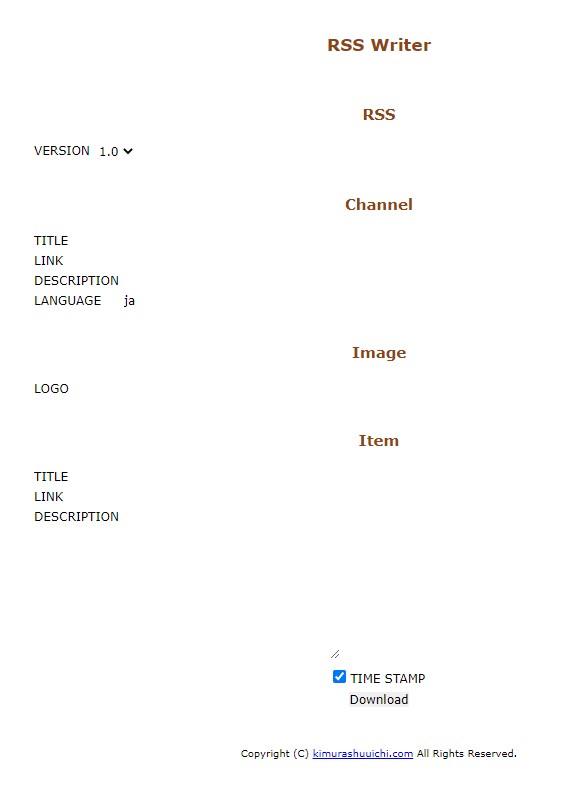
�������A�A�i�^��������z�[���y�[�W��
�T�C�g������͂���̂ł��B
�L��������͊�{�I�ɂ�
- �T�C�g�^�C�g��
- �T�C�g�t�q�k
- �T�C�g������
��ɂ��̂R�ł��B
�ǂ��ɉ����L��������ǂ��H
���͂̎菇�͏�L�̃T�C�g�ɑS��
�����Ă���̂ł����A���͂����Ȃ̂�
�l�ɂ���Ă͏���������Â炢�ł��B
�����ŁA�ǂ��ɉ����L�����邩�A
������₷���l�Ɏ���������T�C�g��
�����ɐ������Ă����܂��B
���L�̌ʋL���̏�����͂���
��ԂŃX�N���[���V���b�g�ۑ����܂����B
�ʐ^���S�҂Ƀ~���[���X�����t�J���������߂郏�P
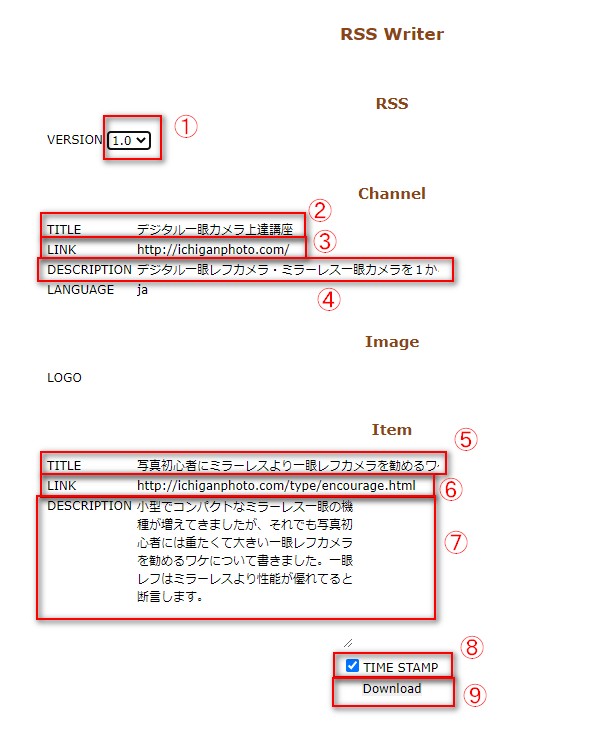
���������ׂ��L������Ԙg�ň͂݁A
�ԍ��������Ă����܂����B
��������ɍ�����������܂��B
�q�r�r
�@�o�[�W����
�u1.0�v�Ɓu2.0�v������܂��B
��{�I�ɂ͂ǂ���ł��ǂ��ł����A
�C�ӂƂ��āu1.0�v�ɂ��܂��傤�B
�b������������
������v�d�a�T�C�g��
�g�b�v�y�[�W�����L�����闓�ł��B
�A�s�h�s�k�d
�g�b�v�y�[�W�̃^�C�g���B
�B�k�h�m�j
�g�b�v�y�[�W�̂t�q�k�B
�C�c�d�r�b�q�h�o�s�h�n�m
�g�b�v�y�[�W�̐������B
��
�u�k�`�m�f�t�`�f�d�v�͌���A
�u�����v�͂����������������A
���{��̂��Ƃł��B
���̂܂܂łn�j�ł��B
��
�u�h���������v�́u�k�n�f�n�v��
������v�d�a�T�C�g��
�C���[�W�摜�̂t�q�k���L�����܂��B
�����Ȃ��ꍇ�͋łn�j�ł��B
�h������
���e�����ʋL���̏����L�����闓�ł��B
�D�s�h�s�k�d
�ʋL���̃^�C�g���B
�E�k�h�m�j
�ʋL���̂t�q�k�B
�F�c�d�r�b�q�h�o�s�h�n�m
�ʋL���̐������i�T�v�j�B
�G�s�h�l�d �r�s�`�l�o
�F�b�N���Ă����ƍ쐬�������t������܂��B
�ŏ�����`�F�b�N�������Ă�̂�
���̂܂܂łn�j�ł��B
�H�c��������������
�S�Ă̏����L�����I������m�F���A
�N���b�N����Ƃq�r�r�t�@�C����
�쐬�E��������܂��B
�_�E�����[�h��v�����郁�b�Z�[�W��
�o����u�ۑ��v��I�����āurss.xml�v
�̃t�@�C���������̂o�b�ɕۑ����܂��B
�i�ǂ��̃t�H���_�Ƀ_�E�����[�h���邩���C�ӂőI���\�ł��j
����ŁA�q�r�r�t�@�C�����T�[�o�[��
�A�b�v���[�h������̂t�q�k�ł����A
���̈��J�����T�C�g�ł����A
���L�̂悤�ɂȂ�܂��B
http://ichiganphoto.com/rss.xml
�擾�����h�C�����̌���
�u������.�������v���t�������ł��B
����́A�����g�o�X�y�[�X�ł�
�Ǝ��h���C���ł������ł��B
�ȏ�ŁA�V�K�ɂq�r�r�t�@�C����ݒu
������@�̐����͏I���܂��B
�����āA�V���ɃT�C�g���X�V�����ꍇ��
�����̂q�r�r���X�V����菇�ł��B
�����̂q�r�r���X�V����菇
������v�d�a�T�C�g�ɐV���ɋL����
�lj����e������A�X�V�����Ƃ���
�����G���W���ɂ��m�点�������ł���ˁB
���̏ꍇ�A�q�r�r�t�@�C�����ꏏ��
�X�V����K�v������܂��B
���́A�����̂q�r�r���X�V����菇��
���ꂩ�炨�b���Ă����܂��B
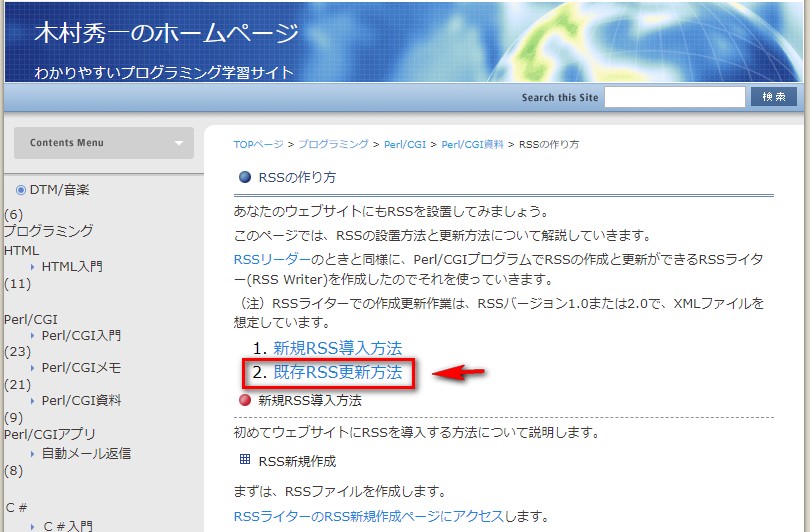
�q�r�r���A�i�^�̂v�d�a�T�C�g�ɐݒu������@
�����悤�ɁA��L�̃T�C�g�ɃA�N�Z�X���A
�����q�r�r�X�V���@
���N���b�N���܂��B
�i���͉��܂ŃX�N���[�����܂��j
�V�K�Ɠ������A���L�̃X�N�V���摜�悤��
�u�����q�r�r�������@�v
�̍��ڂ܂ňڍs���܂��B
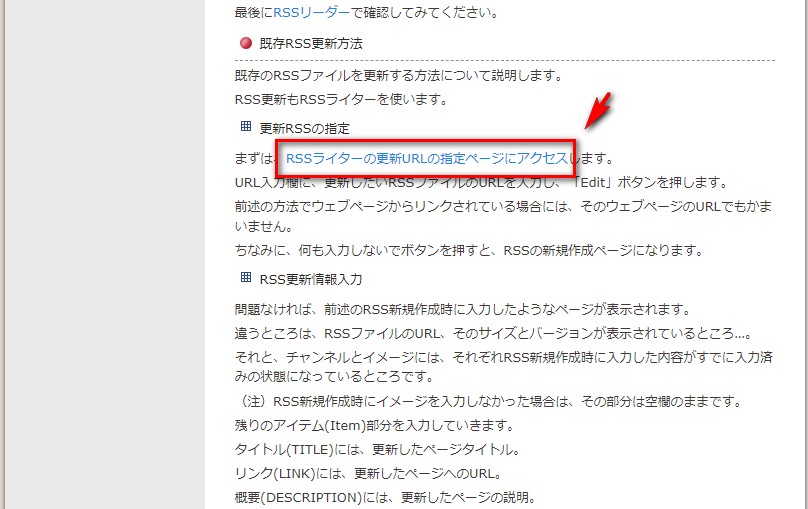
���̍��ڂ̂Ƃ���ɂ���܂��A
�q�r�r���C�^�[�̍X�V�t�q�k�̎w��y�[�W�ɃA�N�Z�X
�Ƃ��������N���N���b�N���܂��B
����ƁA���L�̃X�N�V���摜�̂悤�ȁA
�T�C�g������͂���y�[�W���J���܂��B
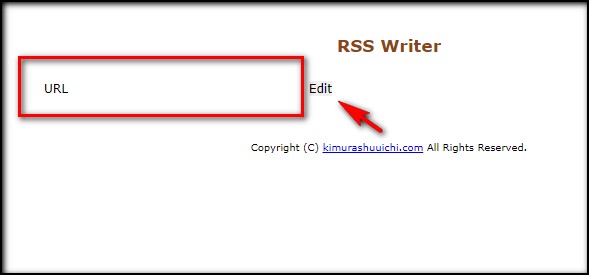
������A������������J�����T�C�g��
��ɂ��Đ������Ă����܂��B
�܂���L�̃X�N�V���摜�ɂ���
�Ԙg�ň͂����u�t�q�k�v�Ƃ������ڂɂ�
- ���������F//�Z�Z�Z�Z.������/������.������
�Ƃ����t�q�k���L������̂ł��B
���̃T�C�g�Ō����Ȃ�A
������ڂ��܂�����������ł��ˁB
http://ichiganphoto.com/rss.xml
���́u������.�������v���t�����h���C����
�u�t�q�k�v�̍��ڂɋL���i�R�s�y�j���A
�Ԃ����́u�d�������v���N���b�N���܂��B
����ƁA���̃X�N�V���摜�̂悤�ȃy�[�W���J���܂��B
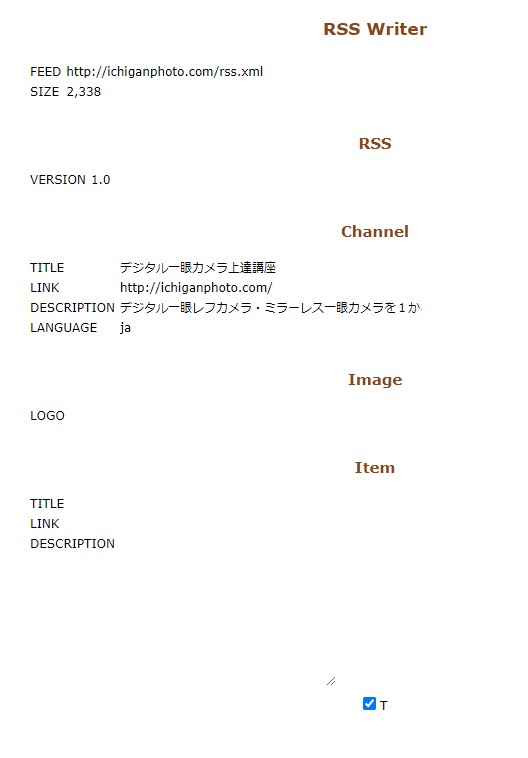
���ɁA�u�b�������������v�̊e���ڂɂ�
�V�K�̎��ɓ��͂���������Ă܂��B
����ŁA�q�r�r���X�V�����ŁA
�V���ɓ��e�����ʋL���̏���
�u�h�������v�Ƃ������ڂɋL�����܂��B
�X�V����ۂ́A�R�R�����ŗǂ��̂ł��B
���������A���̃T�C�g���ɘb���܂���
���L�̌ʋL���̏����L�����܂����B
�����ŔL�����J�����ŎB�鎞�̃e�N�j�b�N�ƒ��ӓ_
�Ȃ̂ŁA���L�̃X�N�V���摜�̂悤��
�ʋL���̏����L�����Ă����܂��B
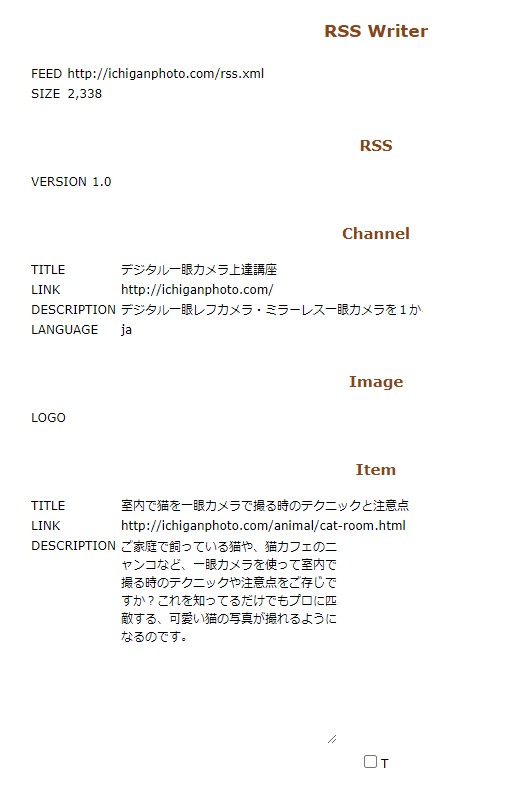
�u�s�h�s�k�d�v�ɂ́A�V���ɍ����
�ʋL���̃^�C�g�����B
�u�k�h�m�j�v�ɂ͂��̂t�q�k���B
�����āu�c�d�r�b�q�h�o�s�h�n�m�v�ɂ�
�ʋL���̐������i�T�v�j���A
���ꂼ��L�����Ă��������ł��B
�L�����I������u�c���������������v
�i�_�E�����[�h�j�̕������N���b�N���܂��B
�_�E�����[�h��v�����郁�b�Z�[�W��
�o����u�ۑ��v��I�����āurss.xml�v
�̃t�@�C���������̂o�b�ɕۑ����܂��B
���Ƃ́A�����g���_�Ă���A
�����^���T�[�o�[�ɏ㏑���ۑ��Ƃ���
�A�b�v���[�h���܂��B
����ŁA�T�C�g���X�V��������
�q�r�r�t�@�C���̍X�V��Ƃ͏I���ł��B
�q�r�r���X�V�ł��Ȃ�����
�q�r�r�t�@�C����V�K�쐬�E�X�V��
������������Ă�T�C�g���o�R���āA
���̍�Ƃ��s�����ɂ��A�\�����ʃg���u����
�������邱�Ƃ͑��X����܂��B
�Ⴆ�A�q�r�r�̍X�V���ł��Ȃ��A�ȂǁB
�_�E�����[�h�{�^�����Ȃ�������A
�����N���b�N���Ă��������Ȃ�������B
���������A�N�V�f���g�������
�q�r�r�̍X�V���ł��܂���B
���ɂ��A�q�r�r�t�@�C�����X�V��
������������Ă�T�C�g�͂���܂��B
���A���̏��͖w�ǗL���ōs���悤��
�T�[�r�X����ł��B
�����ɗ]�T������l�͗ǂ��ł����A
�����œ���l������Ǝv���܂��B
�����ŁA�菑���łq�r�r���X�V����菇��
�X�N�V���摜���g���Ȃ���������܂��B
���̕��@�́A���ɍ�����q�r�r�t�@�C����
�������Ȃǂ̃e�L�X�g�h�L�������g��
���ڕҏW����̂Ő�Ɏ��ȐӔC��
�s�����������B
�S�z�ȕ��́A���̃t�@�C����ҏW����O�ɁA
�o�b�N�A�b�v������Ă����܂��傤�B
�菑���łq�r�r���X�V����菇
���̎菇�Ɋւ��ẮA�A�i�^����
�䗗�ɂȂ��Ă���T�C�g�ł���
�A�t�B���G�C�g�g���W���[�ŃX�}�z�T�C�g�쐬
�̂q�r�r�����g���Đ������܂��B
���T�C�g�̂q�r�r�t�̂t�q�k��
���L�̒ʂ�ł��B
http://fxtreade100.nekonikoban.org/rss.xml
�g�b�v�y�[�W�ɂ������N�͍ڂ��Ă܂���
���̃����N���u���E�U�̂t�q�k�L������
���́E�R�s�y����ƁA���L��
�X�N�V���摜�̂悤�ȃy�[�W���J���܂��B
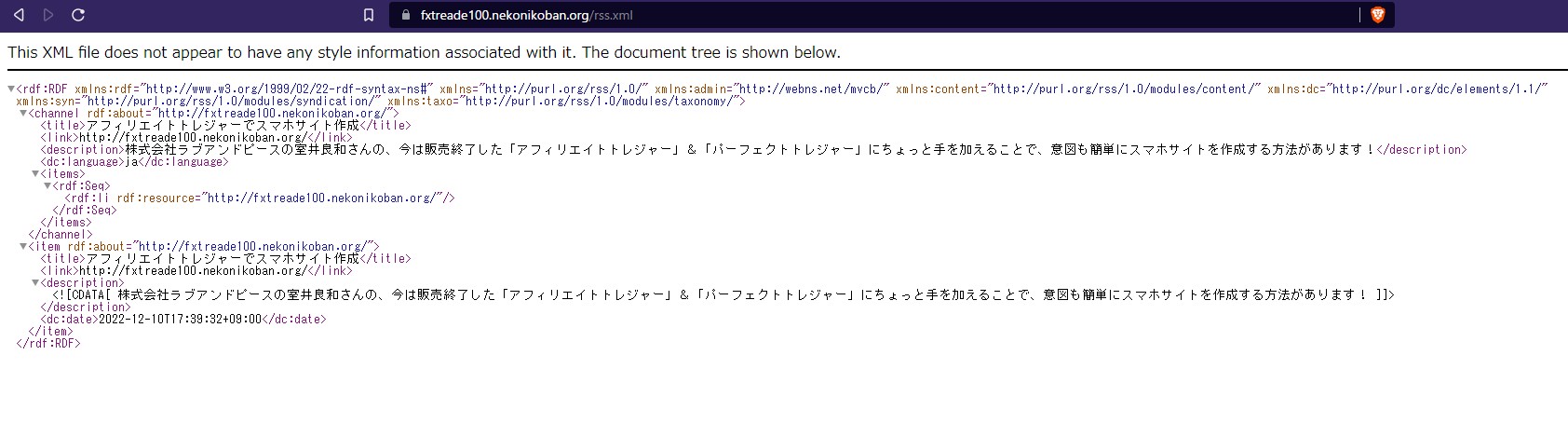
�p�b�ƌ��āA�T�C�g���ƁA���Ƃ�
�g�s�l�k�^�O�̗�����ł܂��B
�ҏW����̂͂��̃y�[�W���̂��̂łȂ��A
�T�[�o�[�ɃA�b�v���[�h����
�q�r�r�t�@�C���̕��Ɏ�������܂��B
���̃t�@�C���Ƃ́A�R�����ł��B
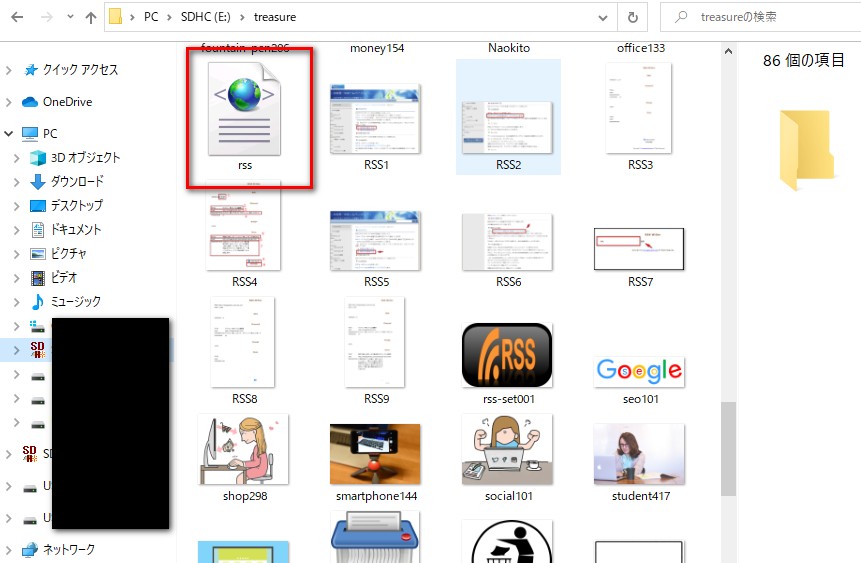
���́u�������v�Ƃ����t�@�C��
�i�w�l�k�h�L�������g�j��ҏW���܂��B
�t�@�C�����E�N���b�N���āA
�u�ҏW�v���N���b�N���܂��B
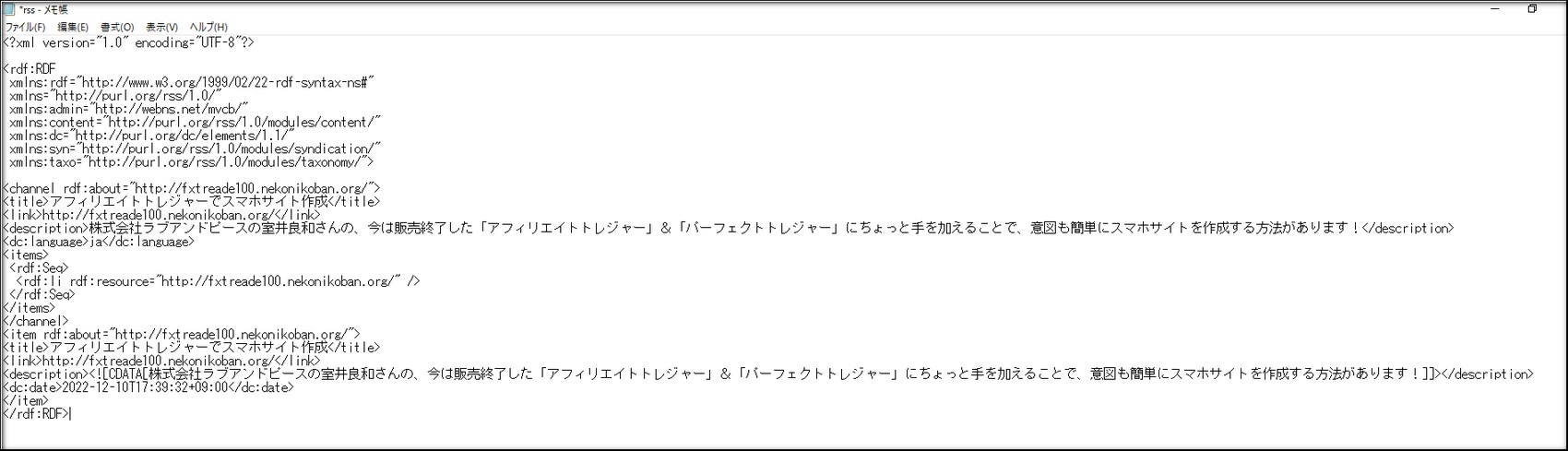
�t�@�C�����J���A
���̂悤�ȕ����̗��o�Ă��܂��B
�i�J�������ɃT�C�g�^�C�g���ȂǓ��{��̕����������������Ă��肷��ꍇ������܂�����肠��܂���j
����͂܂��ҏW����O�̃��m�ł��B
���̃t�@�C���ɁA�菑����
�q�r�r�X�V����lj����Ă����܂��B
�菑���ƌ����Ă��A���m�ɂ́A
�g�s�l�k�^�O�̃R�s�y�ł��B
������A�����܂œ���͂���܂���B
����ł͐������Ă����܂��B
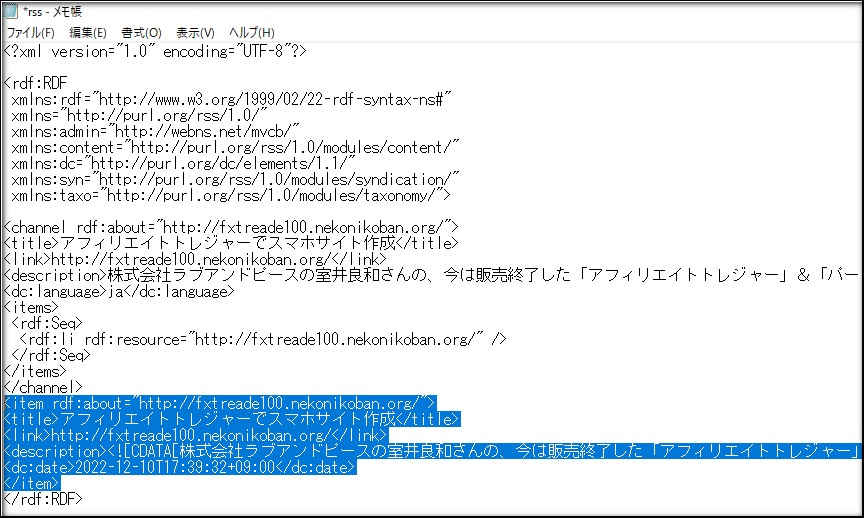
�܂��A��L�̃X�N�V���摜�̂悤��
�u���������� �������`�v�ƕ�������
�u/�����������v�̕����܂ŃR�s�[���܂��B
�R�s�[�����������A���L�̂悤��
�u��/�����������������v��
�u���������� �������F������������"�v
�̊Ԃɓ\��t���܂��B
���̎��A�u��/�����������������v��
���Ƀ}�E�X�̃J�[�\���������Ă���
�����ŃG���^�[�L�[�������āA
���s����i������܂��傤�B
�����ɁA�R�s�[����������\��t���܂��B
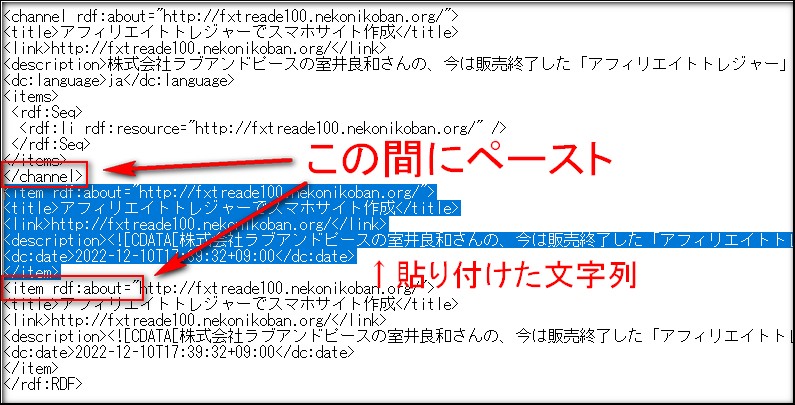
���ɁA�\��t���������ɁA�V���ɓ��e����
�L���̏����㏑���L�����܂��B
����́A���䗗�ɂȂ��Ă���ʋL��
�u������z�[���y�[�W�ɂq�r�r��ݒu������@�Ǝ菇�v
�̓��e�����Ƃt�q�k���㏑���L�����܂��B
���L�̃X�N�V���摜�̂悤�ɁA
�v�T�����̕����ɏ㏑���L�����܂��B
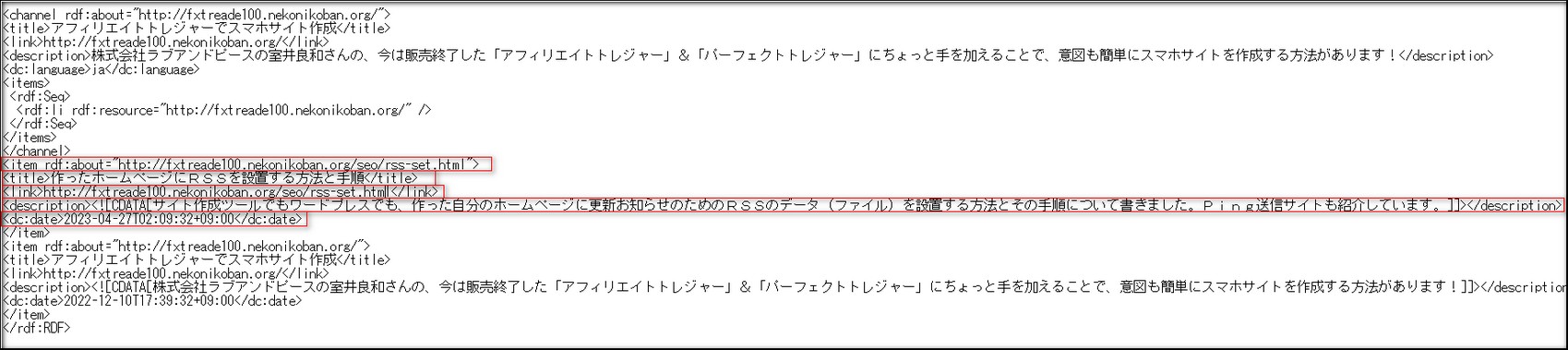
���̂T�����ɂ́A
�ʋL���̏����㏑���L�����܂��B
���������� �������F������������"�`
�t�q�k�i�����N�j
��������������
�L���^�C�g��
������������
�t�q�k�i�����N�j
��description����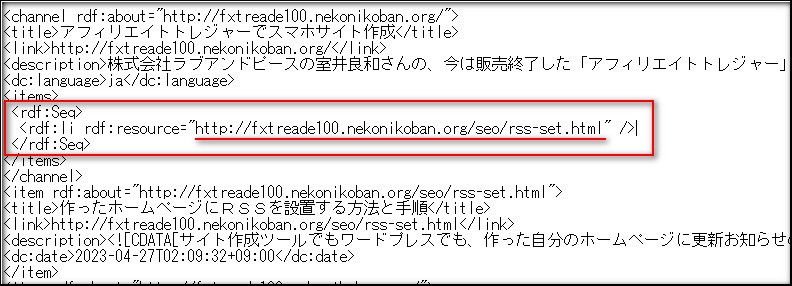
�u��������:�r�������v��
�u��/������:�r�������v�̊Ԃɂ���
�u��rdf:li rdf:resource��"�`" /���v
�̉ӏ��ɂ��lj��L���̂t�q�k��
�㏑���L�����܂��B
�����āA�㏑���ۑ����܂��B
����ŁA�菑���ɂ��q�r�r�t�@�C����
�X�V�͑S�ďI���ł��B
�܂��V���ɌʋL�����T�C�g�ɒlj����āA
�q�r�r���X�V����ۂ́A����̂悤��
��Ƃ��悤�ɍs���Ηǂ��̂ł��B
�i�L������NjL����x�ɂq�r�r�t�@�C���̃f�[�^�e�ʂ��傫���Ȃ��Ă����܂��̂ŃT�[�o�[�ɗ]�T�����邩�m�F���܂��傤�j
�o���������M�T�C�g�̊��p
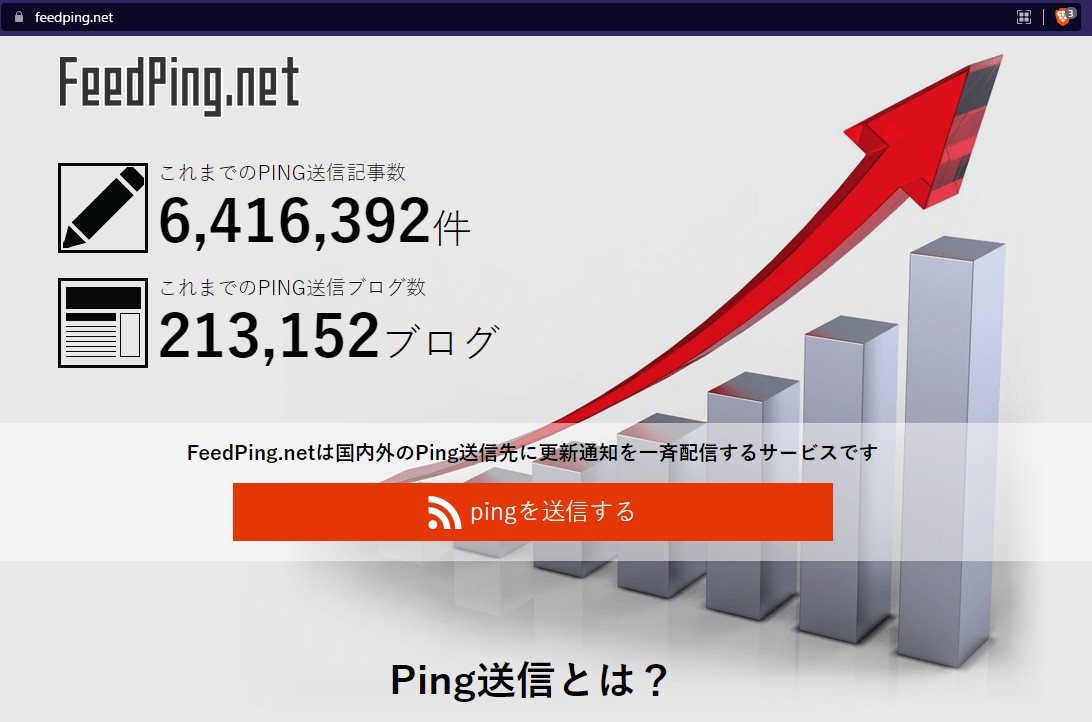
�X�V�����T�C�g�������G���W����
�m�点�邽�߂ɂo���������M��
���߂̍�Ƃ��s���܂��B
����͉��L�̂o���������M�T�C�g
�o���������M�x���c�[��
���g���Đ������܂��B
�T�C�g�ɃA�N�Z�X������A
�u�o�������𑗐M����v
�Ə����ꂽ�I�����W�F��
�����̃{�^�����N���b�N���܂��B
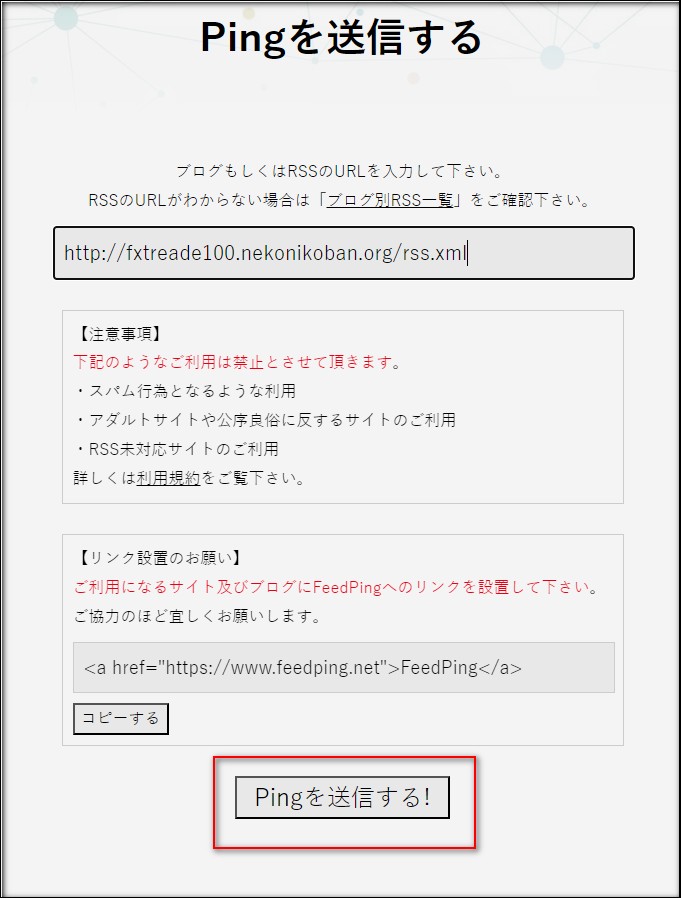
�N���b�N������A���̃y�[�W���J���܂��B
�u��������://�`�v�̉ӏ��ɁA
http://fxtreade100.nekonikoban.org/rss.xml
�ȂǁA�q�r�r�t�̂t�q�k���L�����܂��B
�i�����g�̃T�C�g���X�V���鎞�͂��̂t�q�k�ōs���Ă��������B�j
���͂�����A���ɂ���Ԙg�ň͂���
�u�o�������𑗐M����I�v
���N���b�N���܂��B
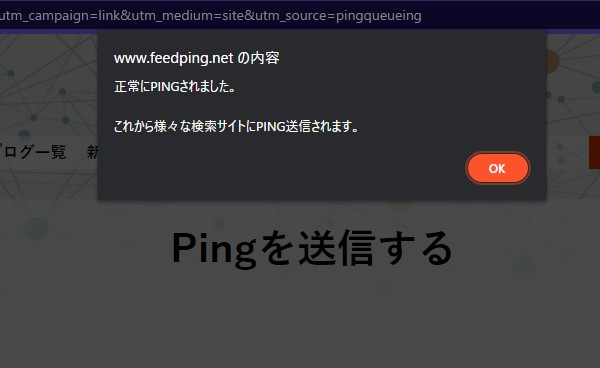
����Ȃ�A���̉�ʂɂȂ�܂��B
����Ŋ����ł��̂ŁA�I�����W�F��
�u�n�j�v�{�^�����N���b�N���I���ł��B
�Ȃ��A�X�V�����������A���s�����
�u�q�r�r�t�B�[�h���܂�ł���܂���v
�Ȃǂ̃G���[���b�Z�[�W���o�܂��B
�q�r�r�t�@�C�����T�[�o�[�ɃA�b�v���[�h
����Ă邩�m�F���܂��傤�B
��
�o���������M�T�C�g�͖����Ŏg���܂���
������ˑR�T�C�g���̂��������
�\���͏\���ɂ���܂��B
�V���ɑ��M�T�C�g��T���ꍇ��
�u�o���������M�@�T�C�g�@�ꗗ�v
�Ƃv�d�a�������Ă��T�����������B
�����܂œǂ�ł�������
�܂��Ƃɂ��肪�Ƃ��������܂����B
�r�d�n�b�L���ꗗ
�A�t�B���G�C�g�u���O�E�T�C�g�ɃA�N�Z�X���W�܂�Ȃ����P
�Q�O�Q�Q/�P�Q/�P�O���e�A�t�B���G�C�g�ړI�ʼn^�c���Ă���u���O�E�z�[���y�[�W�ɁA�A�N�Z�X���W�܂�Ȃ����P���A�A�i�^�͂����m�ł��傤���B��������������A�t�B���G�C�g�u���O�E�T...
������z�[���y�[�W�ɂq�r�r��ݒu������@�Ǝ菇
�Q�O�Q�R/�S/�Q�V���e�摜���p�F��������������������������z�[���y�[�W�̂q�r�r�i�X�V���j���o���������M�T�C�g���g���čX�V��m�点�悤�ɂ��A���������ǂ�����Ăq�r�r��ݒu���邩...